數位化工作流程指南:色彩管理
Tags: 指南, 數位化工作流程, 色彩管理 發表: 2009-10-20, 點閱: 80,916 , 加入收藏櫃 , 列印
,
列印
,  轉寄
轉寄
參、掃描機
想要控制色彩,就先要把色彩能夠變成數值化,透過掃描機的光電轉換,能把圖像色彩變化紀錄成數位訊號,但有許多的因素,如,光源的照度、色溫、演色性(CRI)或濾色片的品質及CCD、PMT感知的誤差等問題,而不能忠實的完美紀錄,其中的誤差就需要透過色彩管理來還原真實影像的色彩。Bruce Fraser在Real World Color Management一書曾說:輸入的描述檔並不能自動給予絕佳的色彩效果,也無法替代色偏的校準和階調調整的功能,描述檔僅能告訴色彩管理系統如何感覺所取樣的色彩。也就是盡量呈現原有原稿的色彩。
掃描機的色彩穩定性最重要的是光源,需要定期更換以維護色彩品質。掃描機在色彩管理是屬於輸入端,模式是RGB,除了印刷分色專用CMYK型式掃描機,大部分的掃描機都以RGB來掃描。而且都要把掃描軟體的色彩管理設定關閉,任何相關色彩控制都要暫時關閉,如自動色彩平衡(Auto Color Balance)、自動黑白點(Black-and-White Point)控制,所有智慧型(Intelligence)的設定都不要,以最原始(Raw)的狀態來掃描,確保以後掃描都是一樣的設定,這樣才能避免掃描軟體智慧功能介入色彩修正,因為色彩管理是還原色彩而非把原稿變漂亮。
以攝影原稿的種類來區分,掃描機的機構可以區分為反射式和透射式兩大類。反射式的原稿就是一般常見的相片,光照在相紙上反射的光線構成視覺影像。舉凡黑白相片、彩色相片、報紙、印刷廣告、書畫手稿都能作為反射原稿。透射式所涵蓋的,除了一般常見的彩色正片外,事實上,彩色負片也可以用透射式的架構直接掃描,不一定要洗成相片多經一次光學信號的失真,但在掃描過程中,必須有專用軟體將負相的顏色及橘色片基轉換成正相的顏色,另外透射式的掃描機在機構上需要將光源和感應體放在不同側,會增加機構的複雜度及製造成本。3-1
.jpg)
圖3-1、掃描的機構分成透射式和反射式兩種。[1]
滾筒掃描(Drum Scanner)曾經二十世紀末之前風行近二十年,從早期分色機連動網片輸出,到分離各自獨立,品質非常高但高價不見得人人買得起,於是有人發展桌上型的平台式掃描機(Flatbed Scanner),利用線性的CCD(Charge Coupled Devices)擷取影像訊號,一開始利用R、G、B濾鏡分三次擷取,發展到一次能擷取RGB三色的CCD,價錢直直落,現已非常普及,但需要好的品質還是以滾筒掃描機最好。另外有結合數位相機演變成大型的掃描機,通常都大於A2以上,適合超大型的紙張物件或善本書籍,這類機器的色彩也是可以管理的。就市面上所有的掃描機種類,大致上可以分為下列幾種:
(一) 筆式(Pen):結合OCR(文字辨識)可將影像轉文字,或讀取特殊極細點用來學習發音,如蒙恬迷你掃譯筆(Mini ScanEYE)。
(二) 掌上型(Hand-held):一般掃描寬度為105mm,由手移動掃描文件,攜帶方便,如鴻友科技(Mustek) GS-780 (800dpi)。
(三) 饋紙式(Sheet-fed):能將文件逐張自動拉進掃描機中進行掃描,穩定而快速,如HP Scanjet N6010 18ppm(36ipm)雙面文件,也經常用來公文掃描建檔。
(四) 平台式(Flat-bed): 利用廣角鏡頭與反射鏡快速擷取到CCD,從一般的600dpi一直到5000dpi都有,某些掃描機內建或加裝光罩就可掃描透射稿,如EPSON Expression 10000XL,甚至也可以拿來掃描X-Ray底片或老舊的玻璃底片,高階的平台式掃描機已發展到X-Y軸可移動,確保鏡頭與掃描區域永遠垂直,避免因鏡頭而影像變形,品質幾近滾筒式,還可以掃出立體物體,如Fuji Lanovia C-550、Finescan 2750 XL。
(五) 底片掃描機(Slide specific):專為底片設計,一般為35mm、120/220卡匣,光學解析度可達2000dpi,甚至到4000dpi,如使用4色LED(R, G, B, IR)為光源的Nikon Super COOLSCAN 9000 ED。
(六) 滾筒式(Drum):高亮度的鹵素燈源投射在透射或反射稿件上,透過三個PMT(Photo Multiplier Tube:光電放大管)收集訊號,鏡頭可前後調整焦距,光圈也可以調整大小,解析度可以非常高,超過5000dpi以上,如FFEI (FujiFilm Electronic Imaging) Celsis 6250。
(七) 繕本書籍(Book):具有特殊平台,可以自動調整書籍厚度,使看書的左右兩頁能夠維持平整,如i2S DL 3000及Bookeye3 A1 Overhand Scanners。
做好掃描機的色彩管理,其中的重要工具之一即是色導表。掃描機的色彩管理參考導表一般使用美國國家標準局(ANSI)所定義的色彩校正導表,共有三張導表。以IT8為例,其是由美國國家標準局在1987年成立的委員會,其目的在於促進數位資料交換格式的標準化。其中IT8.7規格為數位彩色在電腦應用的標準校色稿,IT8.7/1為透射稿,IT8.7/2為反射稿,IT8.7/3為印刷品,現已成為ISO國際標準。
導表的製造廠商有Kodak、AGFA、FujiFilm等,隨導表均附有資料,裡面記載每個色塊出廠時的量測數據,可以是頻譜、XYZ、Lab。下文以Kodak掃描導表為例子。
IT8.7導表設計時分成幾個區塊,如圖3-2,左下角是生產時年月份的標記,生產一定量的張數再取些許樣張讀取數據,C區是以彩度變化來界定,L區是以明度的變化來界定,還有主要的色系如C、M、Y、K、R、G、B的階調表現,下方則是彩度為0的灰階表現,通常掃描機均要能分辨最大濃度。
導表隨著時間會變質,以前通常2~3年就需要更換,但近年來分光光度計已經設計精良且便宜,可以用這些儀器來重新量測一次,當成參考數據(Reference Data)。如X-rite SpectroScanT 可以量IT8.7/1 4×5”,SpectroScan可以量IT8.7/2 5×7”,但EyeOne i0 用量測IT8.7/1,2時確有問題,會向右移動一格,僅能選用EyeOne Pro用手動一格一格量才行。
.gif)
圖3-2、IT8.7/1導表設計結構圖[2]
(一) IT8.7/1 Type3:35mm 透射稿。用於透射式掃描機及幻燈片掃描機的色彩校正,如圖3-3。
(二) IT8.7/1 Type1: 4×5英吋。用於透射式掃描機及幻燈片掃描機的色彩校正,如圖3-4。
(三) IT8.7/2:5×7英吋相片式反射稿。用於反射式掃描機的色彩校正。如圖3-5。
.jpg)
圖3-3、IT8.7/1 Type3:35mm 透射稿[3]
.jpg)
圖3-4 、IT8.7/1 Type1:4×5英吋透射稿[4]
.jpg)
圖3-5、IT8.7/2:5×7英吋反射稿[5]
上述介紹眾多的掃描機種類中,以平面式和滾筒式掃描機最普遍為數位典藏相關計畫所使用,而以下就以這兩種類型,來介紹其色彩管理工作流程與重點。
.jpg)
圖3-6、掃描機之色彩描述檔製作[6]
〈一〉平面掃描機
1. 器材的準備:
首先必須選擇支援色彩校正的電腦以及螢幕。以現今的個人電腦的作業系統、顯示卡以及顯示卡晶片的技術而言,大體上都支援色彩校正。螢幕部分的挑選就要注意,第一:是否支援5000K的色溫。還有,是否提供較大的視角。5000K的色溫是螢幕校驗的基準。較大的視角可以避免坐在螢幕前,檢查圖檔時,因面對螢幕的角度或高低不同,看到的顏色不一樣,影響對顏色的判斷。當然掃描環境的環境光源最好也保持5000K的色溫,避免視覺受到環境光源的影響。
2. 螢幕校色:
校色儀(可以使用Xrite的MONACO optix、i1等) 進行螢幕色彩校正。校正完成後,受到環境光源的影響,校色軟體會產生一個螢幕校色檔,在每次開機的時候系統就會將所用螢幕的顏色調整到符合標準的顏色,套用螢幕校色檔後,就不要再對螢幕做其他的調整,包含亮度。螢幕校色的週期由您的螢幕品質與螢幕使用頻繁程度做決定,建議每天或是每週或是每月定期做一次,維持穩定狀態。
3. 掃描機的色彩校正:
以i2S公司的大型仰面式掃描機為例,進行說明如何執行掃描的色彩校正。因為以CCD或是CMOS為基礎的數位化設備,都是以RGB為基礎。所以白平衡是校色的基準。做白平衡的目的是為了使RGB的色光入光時達到一致性的一種基本的校正。所以先以白紙(通常使用書店可購得的白報紙)做基準,進行白平衡的校正。使得掃描器在擷取資訊時能維持RGB訊號的一致。再以黑色的美術紙進行黑平衡校正,使掃描器能確定RGB值降到何種狀態為黑。此時灰度也就自動產生。
4. 以Q13色卡的灰卡來決定照度:
將Q13色卡加以掃描,並調整掃描器的照度,一直到能在螢幕上看到所有的灰階為止。此時色卡右端的黑很難確認,要放大加以確認。
5. 掃描IT8色卡為TIFF檔:
搭配使用MONACO DC COLOR或是ProfileMaker產生此掃描器的ICC描述檔。之後所有的掃描檔都可以選擇再掃描存檔時將ICC資訊一併記錄在圖檔中,或是分開存檔。當然,ICC描述檔並不是做一次就可以永久使用,每隔一段時間就須進行一次,頻率取決於掃描器的穩定度以及使用者的要求。(ICC描述檔製作詳見後節介紹)
(二)滾筒式掃描機
1. 掃描原理:
滾筒式的掃描機是將原稿黏貼在一透明的圓筒上,在高速旋轉中,經由光電放大管(PMT),透過光學聚焦一點一點的讀入畫素資料,因此掃描的前置作業及掃描時間較費時,但由於PMT的動態域(濃度域)及穩定性較高所以掃描的品質較佳,多用於專業的領域。滾筒式的掃描機可接受透射及反射稿,而平台式的掃描機除非是較特殊的專業機種可掃描兩種原稿,一般的平台式掃描機只能接受反射稿。3-2
2.基本色彩校正:
掃描前針對各類型藏品進行必須的基本色彩校正,例如線性校正、灰平衡校正等,並提供針對掃描機和掃描條件所進行製作的色彩特性描述檔。製作色彩特性描述檔時,建議使用IT8導表(透射稿為使用IT8.7/1、反射稿為使用IT8.7/2)或類似導表貼於滾筒,掃描成數位影像檔與相對導表之參數值在相關色彩描述檔製作軟體內做比對並製作產生色彩描述檔(掃描機色彩描述檔),再配合色彩管理相關流程去控制色彩的表現。
3.ICC Profile製作(以ProfileMaker為例):
(1) 將掃描完成的IT8導表匯入軟體ProfileMaker,但如果導表的數位檔因掃描時部分因素造成導表色彩錯誤時,則會跳出一個警示訊息,告知此數位檔無法製作出正確的ICC Profile,建議重新掃描正確的IT8導表,以避免製作出錯誤的ICC Profile。
(2) 紙張灰度設定、光源的選單則選擇D50光源,因為色溫為5000K的D50是一般校驗所設定的光源色溫,當光源設定完畢就可以按下開始「Start」,進行ICC Profile的對應分析和製作。
(3) 當檔案匯入完成後,先選擇欲分析導表的款式,以利與ProfileMaker內建數據進行對應分析,再來要進行導表定位工作,選擇導表的分析範圍,定位完後則可以進行內建設定的選項操作。(如圖3-7)
.jpg)
圖3-7[7]
(4) 檔案命名時最好將掃描機相關型號、資訊寫入ICC Profile的命名原則,以利於尋找檔案。例如設定的規則或色彩導表哪個規格也都一併寫入,比較容易尋找到檔案。(如圖3-8,命名為範例所用,實際上檔名應盡量寫入profile相關訊息。)
.jpg)
圖3-8、檔案命名[8]
(5) 相關選項設定完畢就可以按下開始「Start」,進行ICC Profile的對應分析和製作。
.jpg)
圖3-9、ICC Profile的對應分析和製作[9]
(6) 製作完成的ICC Profile 會依照各作業系統的不同,而自動儲存於內建的資料夾內,以方便未來使用色彩管理軟體時可以導入使用。
4. ICC Profile的導入與應用(以Adobe Photoshop為例)
(1) 將相同環境條件掃描好的數位影像檔使用Adobe Photoshop 開啟,並不可對此檔案進行色彩管理,以避免於下一步驟指定描述檔時,造成二次轉換色彩資訊的流失;如數位影像開啟時已有預設值亦無妨,只需選擇編輯「Edit」→ 指定描述檔「Assign Profile」即可。
(2) 選擇已製作完成的ICC Profile導入影像檔中,就可以得到和掃描環境相同的準確色彩,日後在相同環境條件拍攝的影像檔就可直接套用此ICC Profile;而下列兩張圖分別為尚未套用和已套用ICC Profile在顏色上的差異。
.jpg)
圖3-10、尚未套用(左)和已套用(右)ICCProfile在顏色上的差異。[10]
圖片註釋:
[1]圖片來源:拓展台灣數位典藏計畫 繪製:李佩瑛
[2]資料來源:Richard M. Adams I I and Joshua B. Weisberg(1998)The GATF Practical Guide to Color Management,頁64。
[3]資料來源:”Canon CanoScan 8400F Flatbed Scanner: One Level Up”,http://www.xbitlabs.com/articles/other/display/canoscan-8400f_10.html,2009年3月。
[4]同註[3]。
[5]同註[3]。
[6]圖片來源:拓展台灣數位典藏計畫 繪製:王雅萍
[7]圖片畫面擷取自ProfileMakerâ軟體。
[8]同註[7]。
[9]同註[7]。
[10]圖片畫面擷取自PHOTOSHOPâ軟體
 全文下載 (32.1 MB, 5,252 hits)
全文下載 (32.1 MB, 5,252 hits)




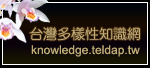


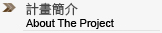




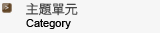
















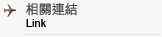
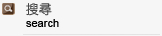
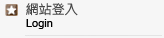























二月 27th, 2011 at 2:40 am
good article,for anyone want to study color manage
,Thanks all of writer and support.